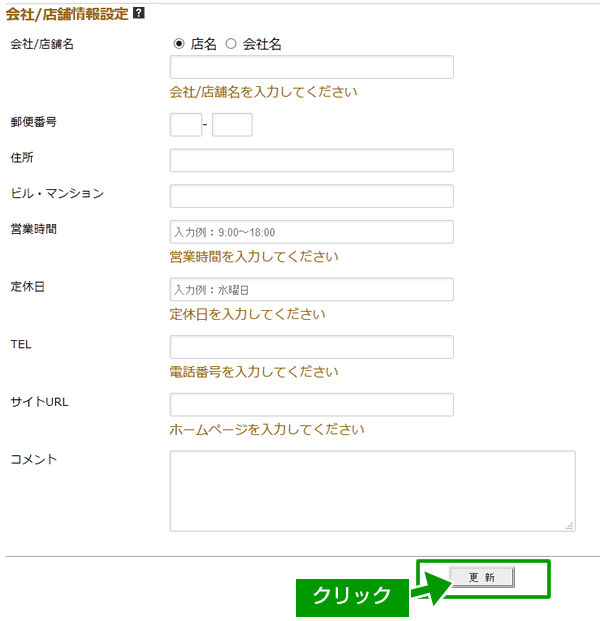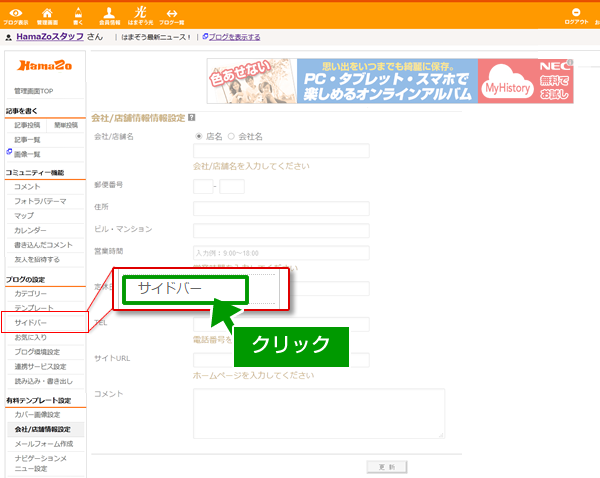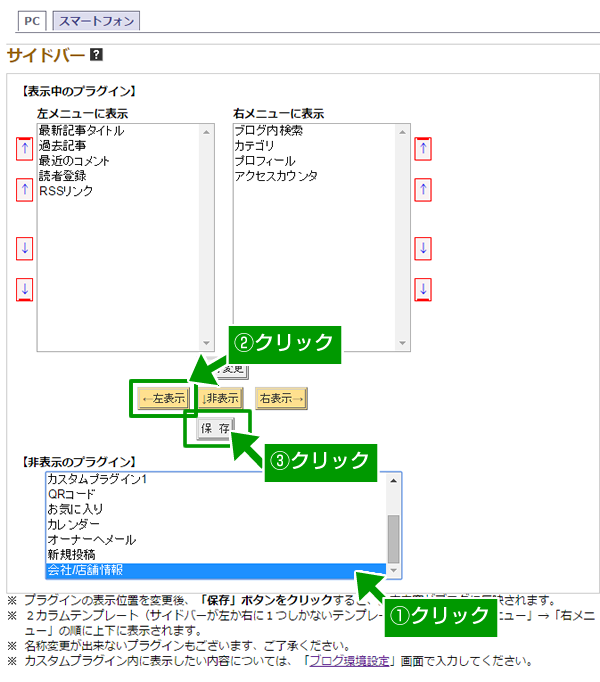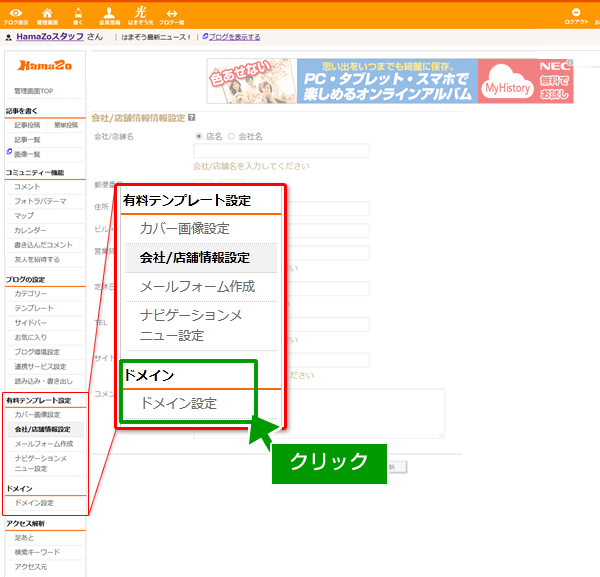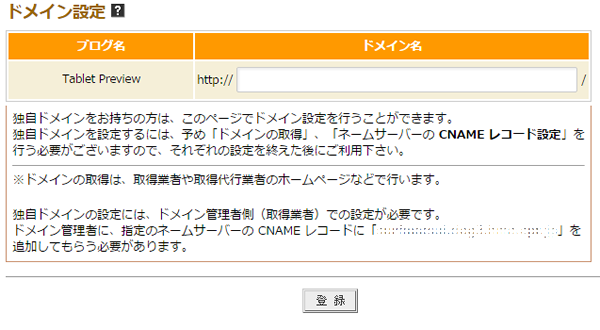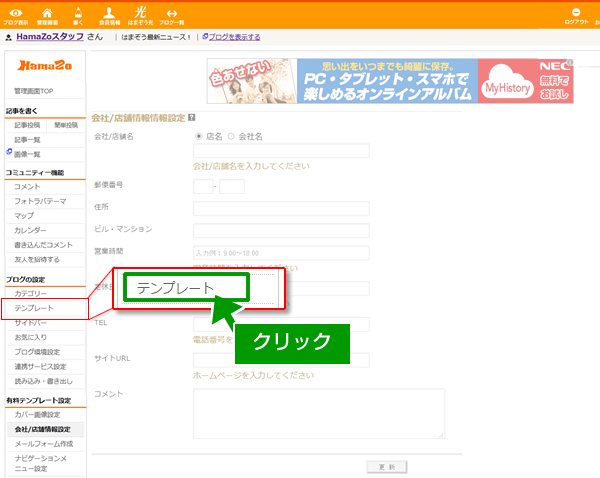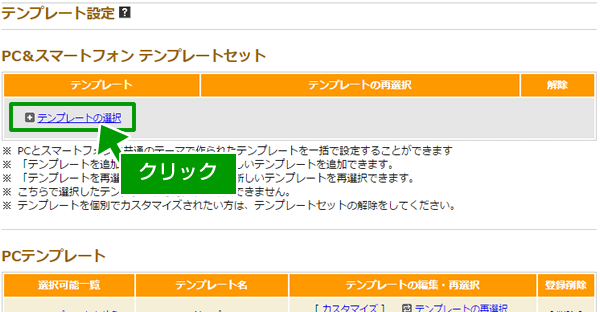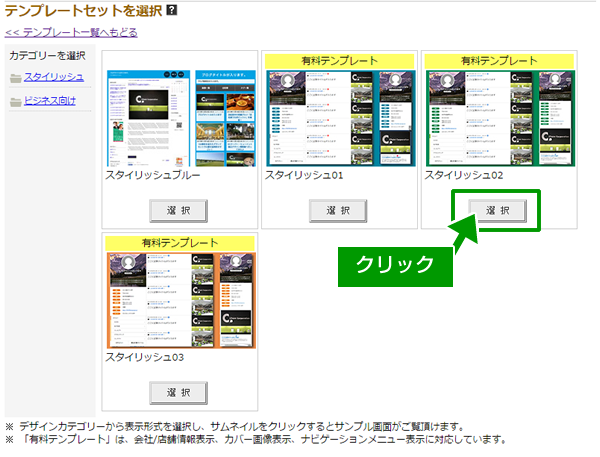限定記事テーマ投稿 について
 ≪対応プラン≫
≪対応プラン≫
ブログ投稿時に選べる「記事テーマ」に、有料プランご加入者様専用のメニューができます。
はまぞうのTOPページ等にも記事を掲載でき、お店のセール等のPRが可能です。
※「記事テーマ」はパソコン版管理画面「記事投稿」からのブログ記事のみ、ご利用いただけます。
続きを読む
会社/店舗情報設定について
≪対応プラン≫

項目に沿って必要事項を入力するだけで、ブログ内の分かりやすい場所に、お店や会社の基本情報を出すことができる機能です。
■ 設定方法≪パソコン版≫
- 管理画面左メニュー「有料テンプレート設定」内の「会社/店舗情報設定」をクリックします。 ※有料プランお申し込み後、ご利用いただけるメニューです。

- 2項目に沿って、必要事項を入力。最後に「更新」ボタンを押して完了します。
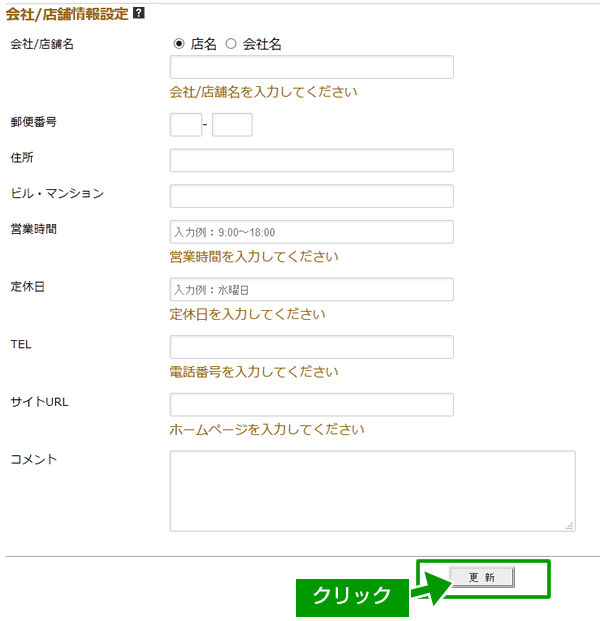
【ショップ情報をブログに表示する方法(サイドバー)】
- 管理画面左メニュー「ブログ環境設定」をクリックします。
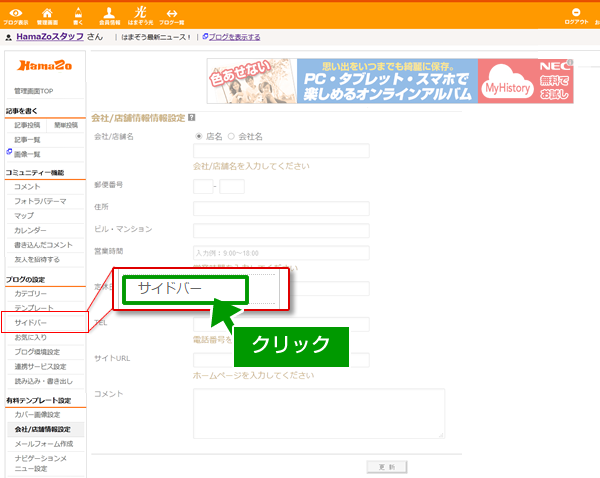
- 「非表示のプラグイン」内にある「会社/店舗情報」をクリックし「左表示」または「右表示」ボタンをクリックします。
最後に「保存」ボタンを押して、完了です。
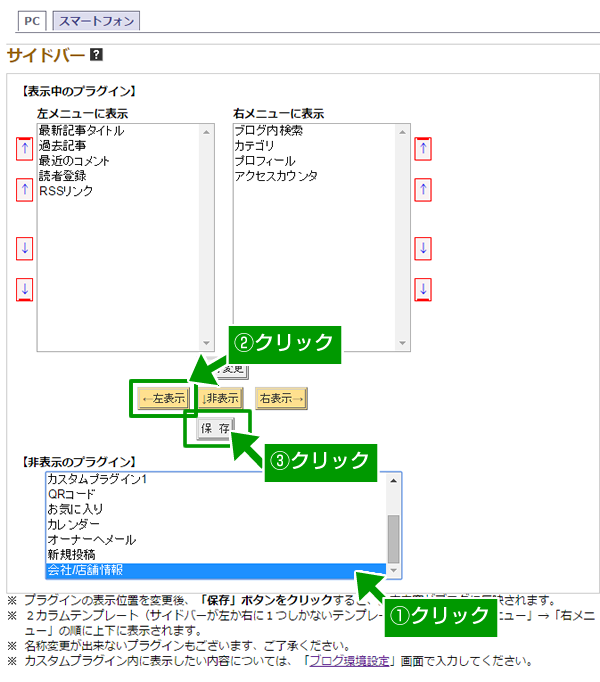
■ 入力・活用のポイント
≪会社/店舗名≫
お店の場合は「店名」、企業の場合は「会社名」を選択してください。
ブログ上で設定されている項目名も、あわせて変更されます。
≪営業時間・定休日≫
数字の他日本語も入ります。2部制、曜日によって営業時間が異なる場合には、詳しく説明して下さい。
定休日などは臨時がある場合、こまめに変更すると、見ている人にも分かりやすいです。
≪コメント≫
コメント欄上で改行すると、自動的に改行が反映されます。
HTML タグ利用可。Google Map でお店の地図を埋め込んだり、おすすめ商品の画像、リンクなどを貼ってPRもできます。(ブログの「プロフィール」欄と同様です。)
■ はまぞう有料プラン(ビジネス+)について
★プラン一覧はこちら
≪機能詳細≫
・カスタムプラグイン追加
・お店情報設定
・有料プラン限定記事テーマ枠利用
・有料プラン限定テンプレート
・カバー画像設定
・ナビゲーションメニュー設定
・PDFアップロード
・お問合せフォーム作成
・独自ドメイン設定
ドメイン設定 について
≪対応プラン≫

ブログに独自ドメイン設定を行い、お持ちのドメインをURLとして使えるようになります。
※ドメイン名は、お客様にてご取得をお願い致します。(お名前.com、ムームードメインなど)
■ 設定方法≪パソコン版≫
- 管理画面左メニュー「ドメイン設定」をクリックします。※有料サービスお申し込み後、ご利用いただけるメニューです。
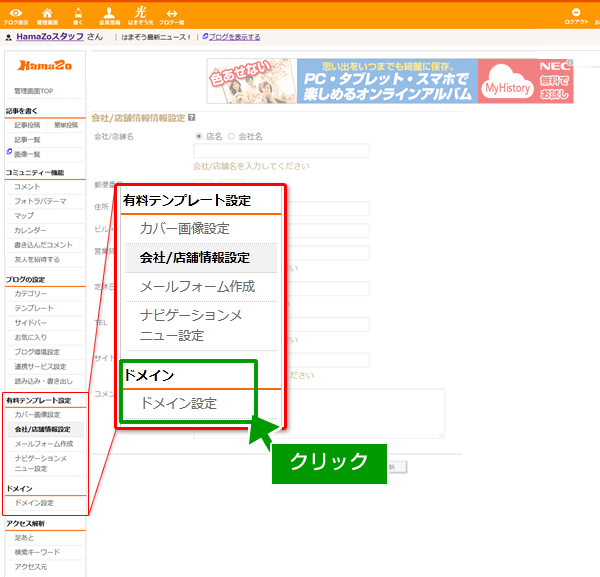
- はまぞうの管理画面に、設定したいドメイン名を登録します。
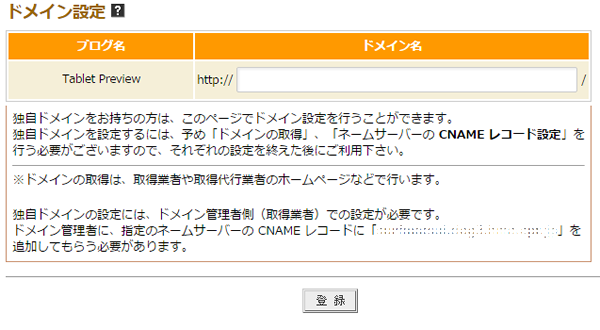
※上記設定後、独自ドメインの設定には、ドメイン管理者側(取得業者)での設定が必要です。指定のネームサーバーの CNAME レコードを追加してもらう必要があります。
■ はまぞう有料サービスについて
★プラン一覧はこちら
≪機能詳細≫
・カスタムプラグイン追加
・お店情報設定
・有料プラン限定記事テーマ枠利用
・有料プラン限定テンプレート
・カバー画像設定
・ナビゲーションメニュー設定
・PDFアップロード
・お問合せフォーム作成
・独自ドメイン設定
限定テンプレート設定について
≪対応プラン≫

有料サービス「ビジネス・スタンダード」「ビジネス・プレミアム」両プランをご利用の方のみが使える、限定テンプレートが用意されています。
■ 設定方法≪パソコン版≫
- 管理画面左メニュー「テンプレート」をクリックします。
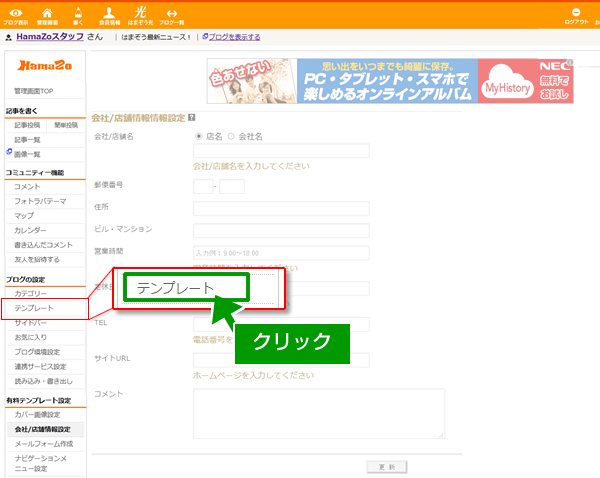
- 「テンプレートの選択」または、既に設定されているテンプレートがあれば「テンプレートの再選択」をクリックします。
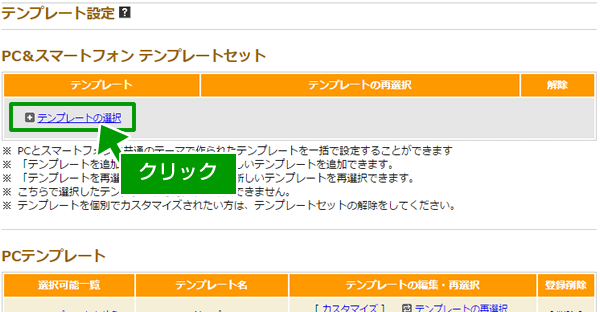
- 【有料テンプレート】と表示されているものが、有料サービス「ビジネス・スタンダード」「ビジネス・プレミアム」両プランをご利用中の方のみが使えるテンプレートです。
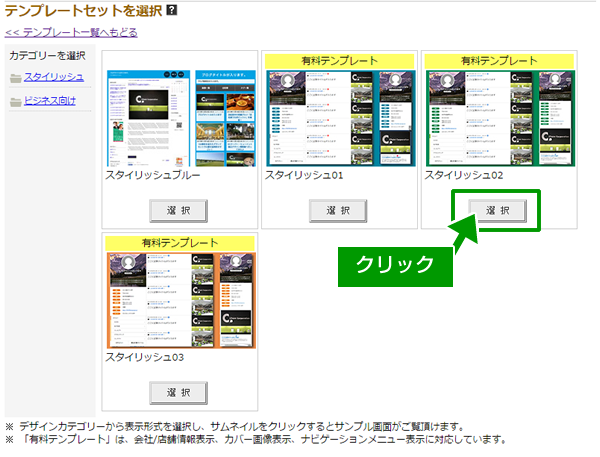
■ 入力・活用のポイント
「カバー画像設定」「ナビゲーションメニュー設定」「会社/店舗情報設定」とあわせて活用すると、ブログをより分かりやすく見せることが可能です。
■ はまぞう有料プラン(ビジネス+)について
★プラン一覧はこちら
≪機能詳細≫
・カスタムプラグイン追加
・お店情報設定
・有料プラン限定記事テーマ枠利用
・有料プラン限定テンプレート
・カバー画像設定
・ナビゲーションメニュー設定
・PDFアップロード
・お問合せフォーム作成
・独自ドメイン設定
Google 検索やはまぞう内検索でブログが表示されない
タイムラインの画像表示枚数が選択可能【スマートフォン】
「オーナーへメッセージ」機能
【スマートフォン】
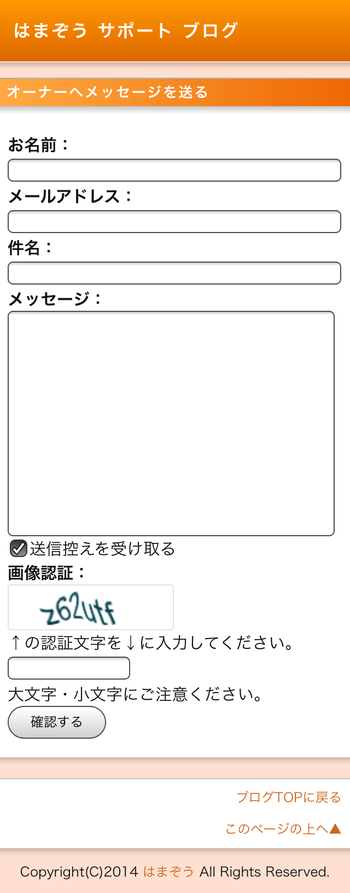
「メッセージは受け取りたいけどメールアドレスは公開したくない」という方には便利な「オーナーへメッセージ」機能。上手く使いこなせば、お客さんからのお問い合わせがスムーズになります。
続きを読む